00 最详细的平衡机校正方法_标准步骤

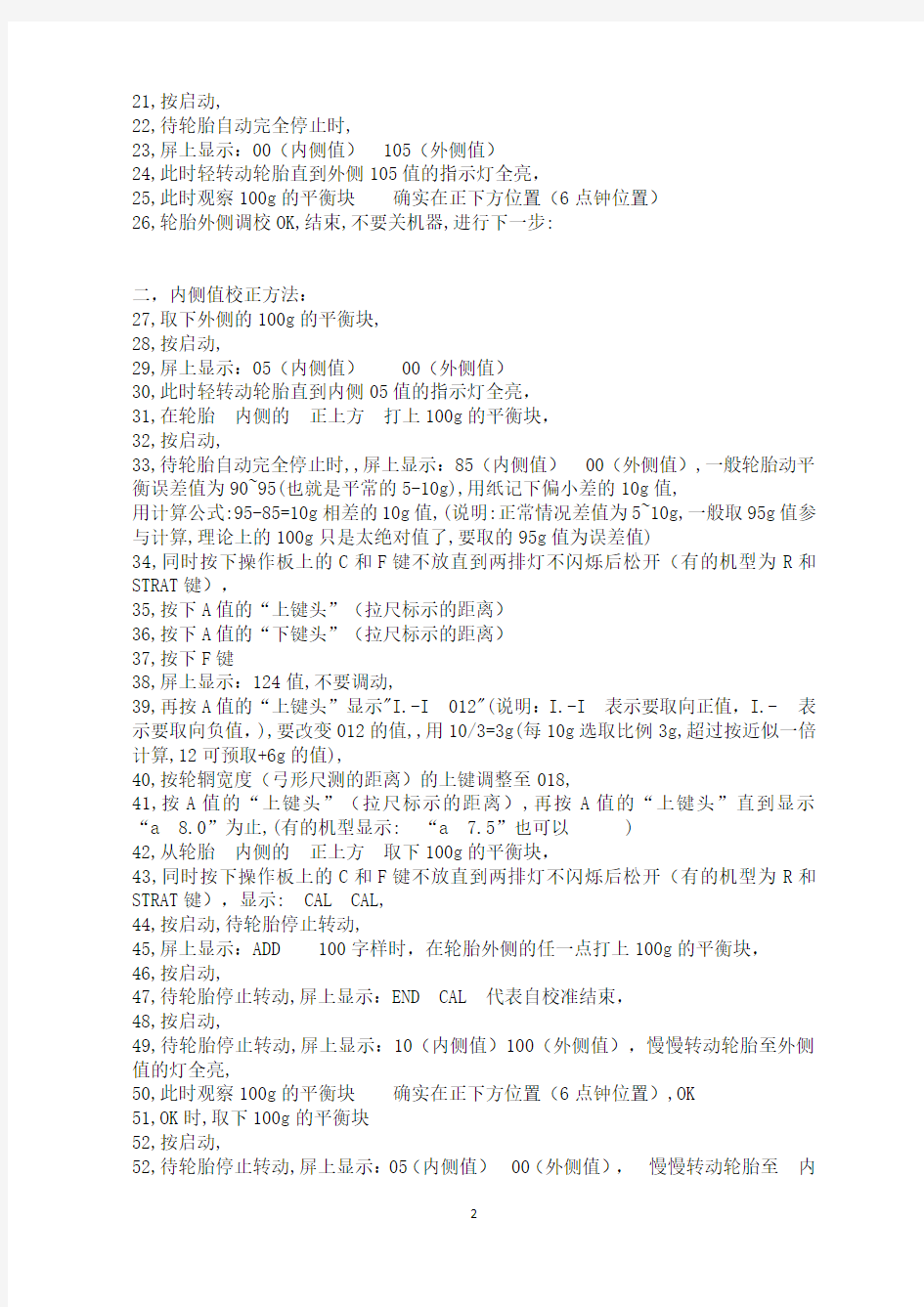
00最详细的平衡机校正方法_标准步骤
轮胎动平衡机(品牌:辽南机械:睿拓WB-70)
准备工作:
准备好一条做好动平衡的13-15寸的轮胎,
准备好100g的平衡铅块一个
一,外侧值校正方法:
1,测量好A值,(拉尺标示的距离)
2,测量好轮辋宽度(弓形尺测的距离)
3,轮胎直径(轮胎上R:)
4,同时按下操作板上的C和F键不放直到两排灯不闪烁后松开(有的机型为R和STRAT 键),
5,按下启动键,
6,显示屏上出现:ADD100字样时,在轮胎外侧的任一点打上100g的平衡块,
7,按下启动键,
8,显示屏上出现:END CALL
9,再按下启动键,待轮胎完全停转后,屏上显示:00(内侧值)105(外侧值)10,此时轻转动轮胎直到外侧105值的指示灯全亮,
11,此时观察100g的平衡块应在正下方位置(6点钟位置)
12,若不在正下方,就要进行调整(调整时的位置一般不在正下方)S值,(说明:在6点钟的右方时后面的调整值要加法,在6点钟的左方时后面的调整值要减法)
13,同时按下操作板上的C和F键不放直到两排灯不闪烁后松开(有的机型为R和STRAT键),
14,按下A值的“上键头”(拉尺标示的距离)
15,按下A值的“下键头”(拉尺标示的距离)(此时熄屏为正常)
16,按下F键
17,显示的第一个值dF124不要动,再按下A值的“上键头”,
18,再按下A值的“上键头”,
19,显示S值,内侧05,外侧344,(用344-5=339),可选大一点的值340,数据输入用中间“轮辋宽度”的上键(进行加数字)或其下键(进行减数字)到预设值,(说明:左果此值为在6点钟的要方时要进行加法,为344+5=399,可输入398进行预调) 20,按A值的“上键头”一下(拉尺标示的距离),再按一下,直至显示“a8.0”为止,(有的机型显示:“a7.5”也可以)
21,按启动,
22,待轮胎自动完全停止时,
23,屏上显示:00(内侧值)105(外侧值)
24,此时轻转动轮胎直到外侧105值的指示灯全亮,
25,此时观察100g的平衡块确实在正下方位置(6点钟位置)
26,轮胎外侧调校OK,结束,不要关机器,进行下一步:
二,内侧值校正方法:
27,取下外侧的100g的平衡块,
28,按启动,
29,屏上显示:05(内侧值)00(外侧值)
30,此时轻转动轮胎直到内侧05值的指示灯全亮,
31,在轮胎内侧的正上方打上100g的平衡块,
32,按启动,
33,待轮胎自动完全停止时,,屏上显示:85(内侧值)00(外侧值),一般轮胎动平衡误差值为90~95(也就是平常的5-10g),用纸记下偏小差的10g值,
用计算公式:95-85=10g相差的10g值,(说明:正常情况差值为5~10g,一般取95g值参与计算,理论上的100g只是太绝对值了,要取的95g值为误差值)
34,同时按下操作板上的C和F键不放直到两排灯不闪烁后松开(有的机型为R和STRAT键),
35,按下A值的“上键头”(拉尺标示的距离)
36,按下A值的“下键头”(拉尺标示的距离)
37,按下F键
38,屏上显示:124值,不要调动,
39,再按A值的“上键头”显示"I.-I012"(说明:I.-I表示要取向正值,I.-表示要取向负值,),要改变012的值,,用10/3=3g(每10g选取比例3g,超过按近似一倍计算,12可预取+6g的值),
40,按轮辋宽度(弓形尺测的距离)的上键调整至018,
41,按A值的“上键头”(拉尺标示的距离),再按A值的“上键头”直到显示“a8.0”为止,(有的机型显示:“a7.5”也可以)
42,从轮胎内侧的正上方取下100g的平衡块,
43,同时按下操作板上的C和F键不放直到两排灯不闪烁后松开(有的机型为R和STRAT键),显示:CAL CAL,
44,按启动,待轮胎停止转动,
45,屏上显示:ADD100字样时,在轮胎外侧的任一点打上100g的平衡块,
46,按启动,
47,待轮胎停止转动,屏上显示:END CAL代表自校准结束,
48,按启动,
49,待轮胎停止转动,屏上显示:10(内侧值)100(外侧值),慢慢转动轮胎至外侧值的灯全亮,
50,此时观察100g的平衡块确实在正下方位置(6点钟位置),OK
51,OK时,取下100g的平衡块
52,按启动,
52,待轮胎停止转动,屏上显示:05(内侧值)00(外侧值),慢慢转动轮胎至内
侧值05的灯全亮,
53,在轮胎内侧的正上方打上100g的平衡块,
54,按启动,
55,待轮胎停止转动,屏上显示:90(内侧值)00(外侧值)(说明:轮胎动平衡时的误差值允许5~10g的值,所以显示90与算正常,)
56,按启动,
57,待轮胎停止转动,屏上显示是否有变化量,:90(内侧值)00(外侧值)没有变化,
58,按启动,待轮胎停止转动,屏上显示仍为,:90(内侧值)00(外侧值)没有变化,至此,轮胎平衡机全过程校正完成!!!
59,取下100g的平衡校正块,取下轮胎,设备归位完成.
注意事项:
1,先校正轮胎外侧垂直的值,再校正轮胎内侧数值,
2,每次改变平衡机内部参数值,要重新校准轮胎外侧垂直值,
遥感图像的几何校正(配准)
遥感图像的几何校正(配准) 1.实验目的与任务: (1)了解几何校正的原理; (2)学习使用ENVI软件进行几何校正; 2.实验设备与数据: 设备:遥感图像处理系统ENVI 数据:TM数据 3 几何校正的过程: 注意:几何校正一种是影像对影像,一种是影像对地图,下面介绍的是影像对影像的配 准或几何校正。 1.打开参考影像(base)和待校正影像:分别打开,即在display#1,display#2中打开;2.在主菜单上选择map->Registration->select GCPs:image to image 3.出现窗口Image to Image Registration,分别在两边选中DISPLAY 1(左),和DISPLAY 2(右)。BASE图像指参考图像而warp则指待校正影像。选择OK! 4.现在就可以加点了:将两边的影像十字线焦点对准到自己认为是同一地物的地方, 就可以选择ADD POINT添加点了。(PS:看不清出别忘记放大)如果要放弃该点选择 右下脚的delete last point,或者点show point弹出image to image gcp list窗口,从中选择 你要删除的点,也可以进行其他很多操作,自己慢慢研究,呵呵。选好4个点后就可以 预测:把十字叉放在参考影像某个地物,点选predict则待校正影像就会自动跳转到与参 考影像相对应的位置,而后再进行适当的调整并选点。 5.选点结束后,首先把点保存了:ground control points->file->save gcp as ASCII.. 当然你没有选完点也可以保存,下次就直接启用就可以:ground control points->file->restore gcps from ASCII... 6.接下来就是进行校正了:在ground control points.对话框中选择: options->warp file(as image to map) 在出现的imput warp image中选中你要校正的影像,点ok进入registration parameters 对话框: 首先点change proj按钮,选择坐标系 然后更改象素的大小,如果本身就是你所需要大小则不用改了 最后选择重采样方法(resampling),一般都是选择双线性的(bilinear),最后的最后选择保存路径就OK了
华测网络RTK操作方法
140860GPRS作业模式的操作 采用GPRS 作业模式作业时要注意提供开通GPRS net 流量的手机卡,可以采用包月的方式,此项各地区不同,可与当地移动服务商联系确认,一般两小时的GPRS 流量为一兆,可根据每月的作业时间计算总流量,包月套餐。 1.1 基准站架设 1.1.1 架设要求 基准站应当选择视野开阔的地方,这样有利于卫星信号的接收,并确定此处有无手机网络信号。基准站架设高度应避免过低,防止人为干扰。基准站应尽量整平(基准站架设在已知点时还要求对中精平)。 1.1.2 架设图示 将开通了GPRS 的SIM 卡插入接收机内,基准站数据可通过网络发送。 1.2 基准站的操作 1.2.1 工作模式的设置 采用GPRS 模式作业建议采用自启动的方式,方便作业。打开测地通,点击【配置】→【手簿端口配置】,连接类型选择‘蓝牙’,点击配置,搜索蓝牙,绑定主机,点击确定,退出测地通。打开HCGpsSet,选中‘用蓝牙’,打开端口,华测的基准站接收机出厂默认设置如图3-2 所示。 手簿上的HCGpsSet,连上后数据设置为:“正常模式、自启动基准站、 Port2+GPRS/CDMA、CMR“,其他默认,点击应用即可。
图3-2 基准站工作模式设置 进行GPRS 设置时,打开手簿上的HCGPRS,也可打开电脑HCGPRS(安装RTK 软件后,【开始】→【HuaceRTK】→【工具】→【GPRS 设置升级软件】原名叫HCGPRS),按下图所示设置完各项参数后,点击更新。 图3-3 用HCGPRS 软件设置基准站内置GPRS 图3-3 是上海华测免费提供用户的服务器IP 地址及端口号,基站启动后数据会自动通过上海服务器转发,移动站与其绑定即可获得基站数据。 注:华测提供双服务器,上海服务器IP 为:222.44.183.12,端口为9902。 华测上广电服务器为:210.14.66.58,端口为9902.此服务器带宽充足,建议使用此服务器。 设置完后,打开测地通,【配置】→【基准站选项】 1.广播格式----标准CMR. 2.测站索引----1. 3.发射间隔-----1秒 4.高度角-------10 5.天线+测量到:根据具体情况设定
华测RTK基本操作步骤说明教学教材
华测R T K基本操作步 骤说明
华测RTK使用(常规操作)说明 一、电台的设置 功频设置——分功率和频率设置。 功率:远半径(大约10-30公里)设置为15瓦、近半径(2-3公里)设置为1-5瓦。 频率:推荐使用默认的458.050,但与外界干扰时可向高波段或低波段调整,调整方法:在电台屏上按上、下箭头指示选择,然后按回车键确认。 二、RTK手簿操作 1、桌面图标 (1)回收站、(2)我的设备(即我的电脑)、(3)HCGPRS图标—设置(接收机模式设置、(4)HCGPS…—设置(接收机启动设置)、 (5)RTKCE—操作软件。 2、蓝牙连接 启动RTKCE(双击或按键盘快捷键)——配置——手簿端口配置——连接类型(选蓝牙)——配置——搜索——绑定移动站(GNSS900589)—绑定——退出——确定。 注:移动站接收机为单数号,并直接安有外天线。基站按收机为双数号,蘑菇头下没外天线。 3、设置接收机 配置——移动站参数——移动站选项——天线高度(杆高为2米,无特殊情况时输2米)——天线类型(选X90)——测量到——天线底部——确定。
4、设置电台频率 配置——移动站参数——内置电台和GPS——工作模式(选电台模式)——当前频率(选与电台一致的频率,例如推荐采用默认的458.050)——设置——接受。 5、启动移动站接收机 测量——启动移动站接收机——固定后可操作。 6、新建任务(工作文件) 文件——新建任务——输入任务名称——选坐标系统(例选BEIJING54坐标系统)——接受——文件——保存任务(此必须操作步,测量过程中程序会每10秒自动保存一次,防数据丢失)——文件——当前坐标参数——修改中央子午线(我地区选用117度)——确定。 7、点校正(每新建一次任务需执行一次点校正,但不必建球,华测 RTK已在出厂前将球内设完成,在全国范围内可不再建球使用)点校正分两步,可先做第一步,也可先做第二步 第一步:键入——点——输点名称(自己命名)——输X、Y、H坐标值和高程值(原已知点的值)——控制点打“勾”——保存。第一点完成并且接点数重复操作键入所有参与点校正的点的坐标及高程值,至完成 第二步:测量——点——输点名称(与第一步时的点对应测量,但不可重名,即在同一点上进行第二次测量,点名称不能相同,可人为的在心里分开记得)——测量(测量的位置在下面),(必须汽泡居中后测量)——找坐标文件——元素管理器——点管理器——细节(或双击)
遥感影像预处理
遥感影像预处理 预处理是遥感应用的第一步,也是非常重要的一步。目前的技术也非常成熟,大多数的商业化软件都具备这方面的功能。预处理的大致流程在各个行业中有点差异,而且注重点也各有不同。 本小节包括以下内容: ? ? ●数据预处理一般流程介绍 ? ? ●预处理常见名词解释 ? ? ●ENVI中的数据预处理 1、数据预处理一般流程 数据预处理的过程包括几何精校正、配准、图像镶嵌与裁剪、去云及阴影处理和光谱归一化几个环节,具体流程图如图所示。 图1数据预处理一般流程 各个行业应用会有所不同,比如在精细农业方面,在大气校正方面要求会高点,因为它需要反演;在测绘方面,对几何校正的精度要求会很高。 2、数据预处理的各个流程介绍
(一)几何精校正与影像配准 引起影像几何变形一般分为两大类:系统性和非系统性。系统性一般有传感器本身引起的,有规律可循和可预测性,可以用传感器模型来校正;非系统性几何变形是不规律的,它可以是传感器平台本身的高度、姿态等不稳定,也可以是地球曲率及空气折射的变化以及地形的变化等。 在做几何校正前,先要知道几个概念: 地理编码:把图像矫正到一种统一标准的坐标系。 地理参照:借助一组控制点,对一幅图像进行地理坐标的校正。 图像配准:同一区域里一幅图像(基准图像)对另一幅图像校准 影像几何精校正,一般步骤如下, (1)GCP(地面控制点)的选取 这是几何校正中最重要的一步。可以从地形图(DRG)为参考进行控制选点,也可以野外GPS测量获得,或者从校正好的影像中获取。选取得控制点有以下特征: 1、GCP在图像上有明显的、清晰的点位标志,如道路交叉点、河流交叉点等; 2、地面控制点上的地物不随时间而变化。 GCP均匀分布在整幅影像内,且要有一定的数量保证,不同纠正模型对控制点个数的需求不相同。卫星提供的辅助数据可建立严密的物理模型,该模型只需9个控制点即可;对于有理多项式模型,一般每景要求不少于30个控制点,困难地区适当增加点位;几何多项式模型将根据地形情况确定,它要求控制点个数多于上述几种模型,通常每景要求在30-50个左右,尤其对于山区应适当增加控制点。
切剖面图过程
切剖面图过程 完成剖面图所需的步骤: 1、必需完成地形线赋高程。 2、读取地形数据。 3、读取钻孔数据。 4、读取槽探数据。 5、读取地质信息。 6、图切剖面。 1、首先用Section打开工程文件,把所有文件设为编辑状态,然后对地形等高线文件进行 高程赋值——新建线属性高程字段(原MapGis需要这样做,用Section剖面图菜单下的自动赋高程不需新建此字段(拖动操作))。 2、把等高线和地质区文件设为当前编辑文件状态:即点击勾选文件名前的复选框! 3、选择菜单剖面图-读取地形数据(现有3种方式,此选拉线读取),沿着勘探线从开始处拉线到末端出现设置基本数据对话框(如下图),这里要注意地形图比例尺和剖面图比例尺,默认是1:5000和1:2000。如果不是这个比例尺,改成你需要的比例尺。最低表标高默认为-1,表示由软件自动计算最低标高。也自己看情况调整,这里随便填了300(米)。 4、点确定后,就可 以拉直线了,点鼠标 左键,不要松开鼠标左键,移到你要的地方后(可用滚轮放大缩小),松开鼠标左键。会弹出存储数据成功对话框。点确定后,会在地形图上出现一条红色的剖面线。 5、选择读取钻孔数据后,在钻孔的位置点击一下会在左侧出现钻孔数据输入对话框。孔深单位为实际的米m。 6、点存储,就会存储这个钻孔的数据,如果你还有钻孔,就继续在另外一个钻孔位置点击一下,输入数据,点存储,如果没有了,就点退出。 7、输入探槽数据。选择读取探槽数据,在探槽起点的地方点击一下,会出现探槽数据输入对话框,输入数据后,点存储,如果还有探槽,就再到另外一条探槽起点点击一下,输入数据,点存储,如果没有探槽了,就点退出。槽探长度单位为实际的米m。 8、选择读取地质信息后,会在底部自动打开一个地质信息的窗口。在这里你可以依次修改地层产状,地层花纹,颜色,界线,接触关系和接触产状。自己根据顺序(双击可看见区闪烁)修改就是。这里具体就不修改,然后点存储-退出。 9、最后,选择菜单剖面图-图切剖面后,剖面图就出来了,这时会出现保存路径设置对话框,设置好后点确定。剖面图画好了!! 10、剩下的工作就是对画出的剖面图进行添加数据和修饰图面了。 大致的过程就是这样的。希望能对大家有所帮助。 辅助工具Ⅰ包含以下功能命令: 角度花纹填充:可以选择区或者选择线以CAD或者MapGis图库进行角度渐变填充图案,如果不适合可以选区或者选择线删除填充图案。 导入导出功能:把当前的点、线、面文件属性导出到EXCEL表格或txt文件;导入属性;以及参数与属性之间的转换;连接属性(xls & WB);DBF转表格WB。
华测RTK使用指南
测量前准备 开始测量之前,首先要对控制软件进行设置,最终得到和当地符合的结果,具体的操作步骤如下: 架设基准站 新建任务?配置坐标系统?保存任务 设置基准站(包括安装、手簿设置) 设置流动站(包括安装、手簿设置) 点校正 测量 下面按照以上顺序依次介绍操作过程及方法: 1.1.1架设基准站 图1.架设基准站 基准站的架设包括电台天线的安装,电台天线、基准站接收机、DL3电台、蓄电池之间的电缆连线。要求: 基准站应当选择视野开阔的地方,这样有利于卫星信号的接收; 基准站应架设在地势较高的地方,以利于UHF无线信号的传送,如移动站距离较 远,还需要增设电台天线加长杆。
图2.电台接口连接 当基准站启动好之后,把电台和基准站主机连接,电台通过无线电天线发射差分数据。一般情况下,电台应设置一秒发射一次,即电台的红灯一秒闪一次,电台的电压一秒变化一次,每次工作时根据以上现象判断一下电台工作是否正常。 1.1.2建立新任务 1.1. 2.1新建任务 运行手簿测地通软件,执行【文件】?【新建任务】,输入任务名称,选择坐标系统,其它为附加信息,可留空。(注:一般坐标系选WGS-84) 图3.新建任务
1.1. 2.2坐标系管理 【配置】?【坐标系管理】 图4.坐标系管理 根据实际情况,进行坐标系的设置。选择已有坐标系进行编辑(主要是修改中央子午线,如标准的北京54坐标系一定要输入和将要进行点校正的已知点相符的中央子午线),或新建坐标系,输入当地已知点所用的椭球参数及当地坐标的相关参数,而【基准转换】、【水平平差】、【垂直平差】都选“无”;当进行完点校正后,校正参数会自动添加到【水平平差】和【垂直平差】;如果已有转换参数可在【基准转换】中输入七参数或三参数,但不提倡。当设置好后,选择确定,即会替代当前任务里的参数,这样测量的结果就为经过转换的。如果新建一个任务则不需要重新作点校正,它会自动套用上一个任务的参数,到下一个测区新建任务后直接作点校正即可,选择保存会自动替代当前任务参数。 1.1. 2.3保存任务 【文件】?【保存任务】
华测GPS-cors操作步骤
华测GPS-cors操作步骤
CORS下测地通简要操作 外业操作 首先将手簿和GPS主机用蓝牙连接在一起,方法如下:打开RTKCE(测地通),选择配置——手簿端口配置,将使用蓝牙打钩,选择配置蓝牙,选择眼睛的图案搜索主机蓝牙,搜索完成之后点击主机编号,选择绑定,确定——确定即可。(蓝牙绑定之后,下次开机时只要打开软件就可以自动连接) 1.1新建任务 点击【文件】,选择【新建任务】,输入任务名称,选择坐标系统,之后点【接受】 1.2保存任务
点击【文件】,选择【保存任务】 1.3选择坐标参数 运行测地通,【配置】-【坐标系管理】,修改中央子午线和投影高度(海拔超过一千米需要输入)。(用户根据自己需求,选择需要的坐标系,核对半长轴、扁率,根据当地情况,更改中央子午线和投影高度,也可以【新建】,新建坐标系,输入相应的坐标参数)。 确定之后,出现下图对话框,点击【确定】 2已知点数据的输入
打开测地通,点击【键入】-【点】,输入已知点坐标,【保存】,继续输入已知点坐标,结束后点击【取消】 选择配置——移动站参数——移动站选项:按如下设置(第一次设置之后再次开机就会默认设置):
选择配置——内置电台和GPRS,按如下设置(第一次设置之后再次开机就会默认设置): 选择完内容之后,点设置,将内容写入接收机。选择配置——移动站参数——内置VRS移动站,将源列表(江苏CORS默认的源列表是Leica),用户名,密码输入:
当GPRS状态显示“准备CORS登陆”的时候点设置,过一段时间会弹出一个对话框“成功登录VRS网络,请启动移动站接收机”,点确定,此时GPRS状态会显示CORS登陆成功。 选择测量——启动移动站接收机,约10秒钟左右仪器就会由单点定位到固定。 测地形:通过测量——测量点对需要测量的地物进行测量。在选项中可以更改观测时间和水平精度、垂直精度。 点放样:选择测量——点放样——常规点放样,按照个人想要放样的点选择方法,如果放样的点很多,将所有的点增加进来以后,选择最近点进行放样,放
mapgis制作钻孔勘探线剖面图详细步骤讲解
Section制作勘探线剖面图 1.数据准备:section v4.3、mapgis6.7软件,mapgis地质图(地质图 层、界限、矿体界限、产状完整)、等高线文件、勘探线文件、钻孔文件等。 2.首先,使所有文件都处于编辑状态,保持等高线文件处于正在编 辑状态下,在section中点击剖面图——读取地形数据——选线读取(在此处选择之前设计好的勘探线),选高程,然后确定。 3.其次,保持地质区(弧段)图层文件处于正在编辑状态下,在section 中点击剖面图——剖面信息——读取地质信息,在下方弹出的表中,修改地层产状和接触产状为我们实际的数值,修改地层花纹和接触关系等,点存储按钮(注意:千万不要点退出按钮,关掉该表)。 4.然后,在section中点击剖面图——剖面信息——设计钻孔按钮, 在之前已经设置好钻孔的位置点击一下鼠标左键,在弹出的界面中修改钻孔名称、孔深、方位角、倾角等信息,点击存储按钮,然后点退出按钮。 5.最后,在section中点击剖面图——图切剖面按钮,在弹出的对话 框中设置文件的保存位置,然后点确定。至此,初步的勘探线剖面图算是制作完成。 6.利用section平面投影功能给勘探线剖面探槽上样 详细步骤如下:
先上一张我上完探槽样的勘探线剖面图 思路:利用section平面投影功能生成探槽的平面投影,然后再将样品投影到地形线上。 步骤: 1)、用section图切剖面如下图 2)、在平面掠影表里输入数据 平面工程表里的数据如下(这里因为勘探线方向为130°,和探槽方向一致,故探槽的方位输成90°,有夹角的情况下,输入夹角度数)。
注意地形线粘贴在平面图上方,别太远,槽头位置要对齐。 5)、将平面投影数据表样品起终点坐标复制到探槽样轨投影表中计算表内计算得出探槽样品在地形线上的投影坐标 思路:通过将平面投影表中探槽样品的起终点坐标投影到探槽地形线上从而得到探槽样 品在地形线上的投影坐标。 ①计算样品起点坐标在探槽地形线上投影的坐标 A.将探槽平面投影样品数据表内K:L两列样品起点坐标数据复制到探槽投影表中计算 表A:D列
中纬GPS操作教程。莱卡通用
中纬GPS应用培训方案
目录 一、坐标转换及其它: (3) 1、坐标转换:坐标系变换、基准变换 (3) 2、RTK常见问题 (5) 3、RTK测量关键问题: (5) 二、中纬全系列GNSS产品介绍,操作讲解 (6) 1、仪器认识 (6) 2、GeoMaxSurvey软件介绍及功能讲解 (15) (1)、电台模式的具体操作 (16) (2)、网络模式的具体操作 (18) (3)、坐标转换:点校正,重设当地坐标系 (20) (4)、其它功能: (22) 三、静态测量 (24) 1、静态设置 (24) 2、静态数据传输 (25) 3、静态数据处理 (25)
一、坐标转换及其它: 大家知道,GPS 定位的过程是在WGS84坐标系统下进行的,定位结果是WGS84系统下的大地坐标。而用户最终需要的是用于工程项目的平面直角坐标系统(可能是国家坐标,也可能是独立的地方坐标),这就需要在不同的坐标系统之间进行转换。下面就让我们来看看坐标转换是怎样进行的! 1、坐标转换:坐标系变换、基准变换 坐标系变换就是在不同的坐标表示形式间进行变换(同一基准)。 XYZ 基准变换就是指在不同的参考基准间进行变换(参考椭球变换) 常用的坐标系统 为了减少投影变形或满足保密需要,也可以使用独立(地方)坐标系,坐标原点一般在测区或城区中部,投影多为当地平均高程面。 高程基准: 1、1956年黄海高程系 水准点设在观象山,采用1950-1956年7年的验潮结果计算的黄海平均海水面,推得水准原点高程为72.289m 2、1985国家高程基准 水准原点同 1956年黄海高程系,采用1952~1979年共28年的验潮结果,并顾及了海平面18.6年的周期变化及重力异常改正,计算的黄海平均海水面,推得水准原点高程为72.260m 点校正就解算出WGS-84和当地平面坐标系统之间的转换参数
实验三 遥感图像的几何校正
实验法三遥感图像的几何校正 一实验目的 通过实验操作,掌握遥感图像几何校正的基本方法和步骤,深刻理解遥感图像几何校正的意义。 二实验内容 ERDAS软件中图像预处理模块下的图像几何校正。 几何校正就是将图像数据投影到平面上,使其符合地图投影系统的过程。而将地图投影系统赋予图像数据的过程,称为地理参考(Geo-referencing)。由于所有地图投影系统都遵循一定的地图坐标系统,因此几何校正的过程包含了地理参考过程。 1、图像几何校正的途径 ERDAS图标面板工具条:点击DataPrep图标,→Image Geometric Correction →打开Set Geo-Correction Input File对话框(图1)。 ERDAS图标面板菜单条:Main→Data Preparation→Image Geometric Correction→打开Set Geo-Correction Input File对话框(图1)。 图1 Set Geo-Correction Input File对话框 在Set Geo-Correction Input File对话框(图1)中,需要确定校正图像,有两种选择情况: 其一:首先确定来自视窗(From Viewer),然后选择显示图像视窗。 其二:首先确定来自文件(From Image File),然后选择输入图像。 2、图像几何校正的计算模型(Geometric Correction Model) ERDAS提供的图像几何校正模型有7种,具体功能如下: 表1 几何校正计算模型与功能 模型功能 Affine 图像仿射变换(不做投影变换) Polynomial 多项式变换(同时作投影变换) Reproject 投影变换(转换调用多项式变换) Rubber Sheeting 非线性变换、非均匀变换 Camera 航空影像正射校正 Landsat Lantsat卫星图像正射校正 Spot Spot卫星图像正射校正 其中,多项式变换(Polynomial)在卫星图像校正过程中应用较多,在调用多项式模型时,需要确定多项式的次方数(Order),通常整景图像选择3次方。次方数与所需要的最
Section图切剖面
目录 准备工作 (2) 一、软件界面 (2) 1)控制栏 (2) 2)初始参数设置 (3) 二、设置图签数据 (3) 三、设置剖面参数 (3) 四、设置文件状态 (3) 第一节 等高线赋值 (5) 第二节 读取地形数据 (7) 第三节 读取钻孔数据 (8) 第四节 读取探槽数据 (9) 第五节 读取地质信息 (10) 第六节 图切剖面 (11) 第七节 增加设计钻孔和探槽 (12) 第八节 增加完工钻孔和读取平面数据 (12) 1)连接数据源 (12) 2)读取完工钻孔数据 (12) 3)读取平面数据 (13) 第九节 修饰剖面图 (14) 1)选线充填线 (14) 2)选区充填线 (14) 3)按照趋势画线 (14) 第十节 辅助功能 (16) 一、图形裁剪 (16) 二、表格数据投影、属性数据交换 (16) 1)选择图元及对齐点图元 (16) 2)点位置转属性 (16) 3)导出属性数据 (16) 4)连接属性 (17) 5)导入属性数据 (17) 6)表格数据投影 (17) 三、画平行垂直线 (18) 四、参数与属性互转 (19) 结语 (21)
在地质制图中的应用 Section在地质制图中的应用 MapGis是一个功能比较强大的地理信息系统,在各行各业中都有非常广泛的应用。而今天,我们讲的这个软件——Section,是在此基础上二次发开的小软件。他丰富了MapGis的功能,简化了操作步骤,使大家能在日常工作中节省时间,事半功倍,提高了工作效率。 Section于2008年开始编写,作者:童茜辉——剖面图&辅助工具等功能),张运香——柱状图、数据库等功能),10月份在华夏土地网发布。发布至今受到广大地质工作者的欢迎,现在至少有2万用户正在使用。最新的版本为 Section2010[华夏土地网-新年版],软件还在改进更新,主要涉及到的功能为剖面图、柱状图、辅助功能,如数据投影、属性数据与Excel之间的交换等等。由于Section功能繁多,不能一 一讲解,本课题主要讲解图切剖面功能,在讲题中涉及软件的其他功能的均以紫罗兰罗兰色色标注。在时间允许的范围内再讲未涉及的功能。 完成图切剖面依次所需的步骤: 1、首先必需完成地形线赋高程。 2、读取地形数据。 3、读取钻孔数据。 4、读取槽探数据。 5、读取地质信息。 6、图切剖面。 7、增添其他信息及图面内容的修饰。
GPS点校正
点校正就是求出WGS-84和当地平面直角坐标系统之间的数学转换关系(转换参数)。在工程应用中使用GPS卫星定位系统采集到的数据是WGS-84坐标系数据,而目前我们测量成果普遍使用的是以1954年北京坐标系或是地方(任意|当地)独立坐标系为基础的坐标数据。因此必须将WGS-84坐标转换到BJ-54坐标系或地方(任意)独立坐标系。 坐标系统之间的转换可以利用现有的七参数或三参数,也可以利用华测测地通软件进行点校正求四参数和高程拟合。 单点校正:利用一个点的 WGS84坐标和当地坐标可以求出3个平移参数,旋转为零,比例因子为1。在不知道当地坐标系统的旋转、比例因子的情况下,单点校正的精度无法保障,控制范围更无法确定。因此建议尽量不要使用这种方式。 两点校正:可求出3个坐标平移参数、旋转和比例因子,各残差都为零。比例因子至少在0.9999***至1.0000****之间,超过此数值,精度容易出问题或者已知点有问题;旋转的角度一般都比较小,都在度以下,如果旋转上百度,就要注意是不是已知点有问题 三点校正:三个点做点校正,有水平残参,无垂直残差。 四点校正:四个点做点校正,既有水平残参,也有垂直残差。 点校正时的注意事项: 1、已知点最好要分布在整个作业区域的边缘,能控制整个区域,并避免短边控制长边。例如,如果用四个点做点校正的话,那么测量作业的区域最好在这四个点连成的四边形内部; 2、一定要避免已知点的线形分布。例如,如果用三个已知点进行点校正,这三个点组成的三角形要尽量接近正三角形,如果是四个点,就要尽量接近正方形,一定要避免所有的已知点的分布接近一条直线,这样会严重的影响测量的精度,特别是高程精度; 3、如果在测量任务里只需要水平的坐标,不需要高程,建议用户至少要用两个点进行校正,但如果要检核已知点的水平残差,那么至少要用三个点;如果既需要水平坐标又需要高程,建议用户至少用三个点进行点校正,但如果要检核已知点的水平残差和垂直残差,那么至少需要四个点进行校正; 4、注意坐标系统,中央子午线,投影面(特别是海拔比较高的地方),控制点与放样点是否是一个投影带;
实验一 华测GNSS手持GPS的基本操作及面积测量
《3S技术》课程实验报告 学生姓名: 学号: 专业: 年级: 指导老师: 赖日文副教授 福建农林大学林学院
实验一手持GPS的基本操作及面积测量 一、实验目的 1、了解GPS的操作原理; 2、掌握手持GPS界面设置; 3、掌握手持GPS的初始化设置; 4、掌握如何采集点、线、面; 5、掌握如何利用手持GPS进行面积和线路周长的测量。 二、GPS系统的组成 GPS由三个独立的部分组成: 1、空间星座部分:21颗工作卫星,3颗备用卫星。 2、地面监控部分:1个主控站,3个注入站,5个监测站。 3、用户设备部分:即GPS接收机,接收GPS卫星发射信号,以获得必要的导航和定位信息,经数据处理,完成导航和定位工作。GPS接收机硬件一般由主机、天线和电源组成。 三、GPS定位原理 GPS的基本定位原理是:卫星不间断地发送自身的星历参数和时间信息,用户接收到这些信息后,经过计算求出接收机的三维位置,三维方向以及运动速度和时间信息。
四、实验仪器 华测LT500T亚米级手持GNSS接收机 五、实验步骤 1、按钮操作 华测LT500T亚米级手持GNSS接收机 2、主要参数 表1 华测LT500T亚米级手持GNSS接收机主要参数一览表
3、操作步骤 (1)打开MapCloud2.0软件(2)点击新建工程(或打开工程) (3)工程命名及设置 快速工程中,用户可以直接新建工程,也可以打开手簿中已存在的工程。工程列表中显示历史工程记录,选择历史记录后显示选择工程所在路径,清空记录则是清空历史工程列表中的内容。用户可选择历史记录中的工程直接打开,如不选择历史工程,直接点击确定,则跳转为打开工程界面,进入路径选择。打开工程后,进入主界面。主界面中包含了工程管理、地图显示、地图编辑操作、设置等所有操作。
心电图机使用说明 1
(一)心电图机基本结构 心电图机基本结构包括: 1.记录纸盒装记录纸卷。 2.笔位置控制旋调节记录笔基线。 3.导联选择按钮或开关选择记录导联。 4.50Hz滤波按钮或开关滤去50Hz干扰 5.灵敏度按钮或开关选择记录灵敏度,灵敏度有1/2、1和2三档。 6.走纸速度按钮或开关走纸速度选择,走纸速度有25mm/min和50mm/min二档。 7.1mV定标按钮或开关用于灵敏度校正,按下1mV定标电压,记录幅度为10mm。 8.记录和停止按钮或开关控制记录,停止。 9.电源开关。 (二)心电图机使用方法 1.导联联接 为记录好心电图,必须保证电极与皮肤之间的良好接触。 (1)清洗皮肤:电极和皮肤上的脏物均会增加接触电阻并产生极化,导致记录不稳定,可用酒精擦洗,除去污物和油脂。 (2)导电膏的应用:将导电膏涂于皮肤并用手指磨擦使皮肤微红。此时装上肢体电极,若没有合适的导电膏,用一块稍大于电极的纱布浸泡5%的小苏打后置于肢体电极和皮肤之间。电极处不得涂导电膏,可直接涂上小苏打水。 (3)胸电极:按要求联接胸导联电极,注 意各电极之间不得相互碰触。 (4)导联的颜色编码如表2-5-1。 (5)根据表2-5-1安置导联。 (6)记录动物心电图时,可用不锈钢注射器针头刺入动物的皮下,刺入不可过深,以避免刺入肌肉组织,产生肌电干扰。导联位置与人相同。 表2-5-1心电图导联的颜色编码 导联的颜色 红 黄. 绿 黑 白/红 白/黄 白/绿 白/棕 白/黑 白/紫 导联 RA LA LF RF V1
V2 V3 V4 V5 V6 右臂 左臂 左腿 右腿 胸1 胸2 胸3 4 胸. 胸5 胸6 2.记录心电图 (1)将电源开关打开: (2)按导联选择开关键,选择I导联。 (3)按下“开始”/“停止”键,开始记录。 (4)按“1mV”键,在心电信号的平直部分记录下1mV的波形。 (5)按下“开始”/“停止”键,开始记录。 (6)按导联选择开关键,选择Ⅱ导联,重复(5)~(6)步骤直到记录录完V6导联。 (三)心电图机使用注意事项 在心电图的记录中,如处理不当,经常会产生基线大幅度漂移,肌电干扰,50Hz交流电干扰,电压过低,描笔偏转而不能调至记录纸面上,如发生上述情况应根据情况进行检查和处理。1.患者状态(1)皮肤肮脏,用酒精或肥皂洗净,涂导电膏。(2)患者紧张,设法使其放松。(3)患者躁动或讲话,令安静放松地躺好。 2.电极及其接触问题(1)电极不干净,用酒精和肥皂清洗,若太脏可用细砂布打磨。(2)电极夹子与导联接头接触不良,插紧插头。(3)导电膏涂抹不足,适量涂导电膏。 3.环境条件(1)由X射线,超短波或其他电子设备引起的干扰,要更换仪器安放位置或关掉干扰源仪器。(2)室温太高或太低,将温度调至患者感到舒适的范围。(3)病床太小,换成患者躺上感到舒适的床。(4)若使用金属床,将其接地。(5)仪器接地不良,将接地端子与大地接好。(6)导联线时通时断,更换新的。 XD-7100单道心电图机使用说 1.电源开关置于“ON”。 2.电源开关置于“AC(交流),',此时“LINE”“TBST”“PA PER SPEED(25mm/s)”“SENSITIVITY (l)”“STOP”,晶体灯发出亮光。 3.调节基线控制旅钮应能改变描笔的位置,使之停在纪录纸中央附近。 4.按动“CHECK”键,此时“STOp”灯灭,“CHECK”灯亮。 ”,使描笔随着定标键的按动而作相应的摆动。 lmV.按动定标键“5. 6.按“START”,此时“CHECK”灯灭,“START”灯亮,记录纸按25mm/sec速度走动。 7.继续按动定标键,在走动的纪录纸上可看到一清晰的定标方波,其振幅应是10mm。 8.按动“LEAD SELECTOR”键,使之由“TEST”
遥感图像几何校正
第4讲遥感图像几何校正 遥感成像的时候,由于飞行器的姿态、高度、速度以及地球自转等因素的影响,造成图像相对于地面目标发生几何畸变,这种畸变表现为像元相对于地面目标的实际位置发生挤压、扭曲、拉伸和偏移等,针对几何畸变进行的误差校正就叫几何校正。 几何校正是利用地面控制点和几何校正数学模型来矫正非系统因素产生的误差,由于校正过程中会将坐标系统赋予图像数据,所以此过程包括了地理编码。 在开始介绍ENVI的几何校正操作之前,首先对ENVI的几何校正几个功能要点做一个说明。 1几何校正方法 (1)利用卫星自带地理定位文件进行几何校正 对于重返周期短、空间分辨率较低的卫星数据,如A VHRR、MODIS、SeaWiFS等,地面控制点的选择有相当的难度。这时,可以利用卫星传感器自带的地理定位文件进行几何校正,校正精度主要受地理定位文件的影响。 (2) image to image几何校正 通过从两幅图像上选择同名点(或控制点)来配准另外一幅栅格文件,使相同地物出现在校正后的图像相同位置 (3)image to map几何校正 通过地面控制点对遥感图像几何进行平面化的过程。 (4)image to image 自动图像配准 根据像元灰度值或者地物特征自动寻找两幅图像上的同名点,根据同名点完成两幅图像的配置过程。 (5)image registration workflow流程化工具
将具有不同坐标系、不同地理位置的图像配准到同一坐标系下,使图像中相同地理位置包含相同的地物。 2控制点选择方式 ENVI提供以下选择方式: ?从栅格图像上选择 如果拥有需要校正图像区域的经过校正的影像、地形图等栅格数据,可以从中选择控制点,对应的控制点选择模式为Image to Image。 ?从矢量数据中选择 如果拥有需要校正图像区域的经过校正的矢量数据,可以从中选择控制点,对应的模式为Image to Map。 ?从文本文件中导入 事先已经通过GPS测量、摄影测量或者其他途径获得了控制点坐标数据,保存为以[Map (x,y), Image (x,y)]格式提供的文本文件可以直接导入作为控制点,对应的控制点选择模式为Image to Image 和Image to Map。 ?键盘输入 如果只有控制点目标坐标信息或者只能从地图上获取坐标文件(如地形图等),只好通过键盘敲入坐标数据并在影像上找到对应点。 3详细操作步骤 3.1基于自带定位信息的几何校正 下面以MODIS Level 1B级数据为例学习利用自带几何定位文件进行几何校正,数据在"第4讲遥感图像预处理\基于自带定位信息的几何校正\数据\1-Modis"中,具体操作如下: 第一步:打开数据文件
华测 参数求取
华测各种测地通软件点校正方法 一,测地通5.04版本。 首先这里着重介绍5.04版本校正方法,其他版本除了界面不一样都方法完全相同。1,点校正之前一定要先确定控制点的坐标系统以及中央子午线的数值,确定好后,在配置—坐标系参数里面修改好。 2,修改完成后,修改好天线类型以及天线高,去实地采点,如采集控制点K4,K5,K7上的点分别为K4-1,K5-1,K7-1。 3,采集完成后在键入—键入点里面分别键入控制点K4,K5,K7的坐标(如图)
4,点测量—点校正—增加,在网格点选中控制点,GPS点选中该控制点对应测量点。以此增加三组点。完成后点计算(注意:一般水平残差不超过1.5cm,高程残差不超过2cm,三点出水平残差,四点出高程残差)
5,校正结束后点确定会弹出是否替换当前坐标系以及坐标系参数里参数,一般全部点是。这里当前坐标系参数是控制当前任务的参数,而坐标系管理的参数这是一个模版控制所有任务下的参数,一旦坐标系管理参数被修改后,以后新建任务直接调用的坐标系名称即调用了坐标系管理里面该坐标系名称下面所有的参数。
二,ls6.1测地通 1,点工程—坐标系参数修改坐标系以及中央子午线 2,输入控制点并采集完控制点口,在测量—点校正界面如图,选中TGO方法以此增加点,点中下面计算后会出现残差值,打勾会替换坐标系参数。 注意:6.1软件只有一个坐标系管理,如果新建工程想调用该坐 标系可以直接在新建工程时直接套用该工程任务。生成的参数有加锁 功能,默认解锁帐号为admin 密码123456
三,ls7测地通 前面操作过程一样,需要注意的是: 1.当应用点校正参数提示“平面校正中比例异常“、或“残差值过大”时,是根据华测多年经验判断出的校正参数可能不对,这时候建议检查参与点校正的控制点是否输入错、控制点匹配时是否对应错,如果确认没有错误,请继续正常作业。 2. 当点校正添加点对的过程中找不到刚才键入的已知点时,这是因为键入的点坐标系统选择了“本地XYZ”,应该将坐标系统改为“本地NEH” 点校正就是求出WGS-84和当地平面直角坐标系统之间的数学转换关系(转换参数)。 1、测量已知点,找到已知点的实地位置进行测量,如K1、K 2、K 3、K4。 2、测出的四个点坐标分别命名为:1、2、 3、4,四个点必须在同一个BASE下,测量后开始进行点校正。 点击【测量】-【点校正】进入点校正界面,如下图: :添加;:删除;:查询;:计算;:应用 高程拟合方法包括:固定差、平面拟合、曲面拟合、TGO方法:
心电图机使用方法
心电图机使用方法 操作正常心电图值心电图(electrocardiogram,ECG):是利用心电图机从体表记录心脏每一心动周期所产生电活动变化的曲线图形。二、示教心电图机的使用,讲解注意事项、操作步骤,然后同学分小组,在老师带领下同学间相互作图练习。 操作注意事项: 1.检查供电电源电压与机器规定电压是否相符。 2.检查心电图机画笔,各个控制旋钮是否都在零或固定位置,若不在要旋回规定位置。 3.检查机器及导线、附件是否齐全、完整。操作步骤: 1.给受检查者讲解检查心电图的意义,告知检查无疼痛,无损害,打消顾虑,消除紧张情绪,使其肌肉放松,嘱其仰卧在检查床上。 2.接好地线,并再检查一遍接地是否可靠。 3.接好电源线,打开电源开关,进行机器预热。 4.按规定接好导联线,先将受检者的双侧腕部及两侧内踝上部暴露,并用酒精纱布擦洗脱脂,使皮肤发红。然后涂上导电液体,保持皮肤与电极良好接触,将电极板按照右上肢→红线、左上肢→黄线、左下肢→绿线、右下肢→黑线(此线与地线相通)、胸前→白线的要求固定好。国际上统一规定了心电图导联的连接方法和电极安放的位置,形成了一个通用的规范的导联体系——常规导联。包括:肢体导联(6个)、标准肢体导联(双极导联3 个)、单极加压肢体导联(3个)和胸前导联(单极导联6个)。胸导联监测电极位置: V1,胸骨右缘第4肋间。 V2,胸骨左缘第4肋间。V3,V2与V4两点连线中点。 V4,左锁骨中线与第5肋间相交处。 V5,左腋前线V4水平。 V6,左腋中线V4水平。 V7,左腋后线V4水平。 V8,左肩胛线V4水平。 V9,左脊旁线V4水平。 V3R~V6R,右胸部与V3~V6对称处。 5.校正心电图机的走纸速度、画笔的位置和温度,并打击标准电压,校正后使其10mm= 1mV。 6.按导联旋钮开关顺序,逐个拨动开关,按次序记录Ⅰ、Ⅱ、Ⅲ、aVR、aVL、aVF、V1、 V2、V3、V4、V5、V6十二个导联的心电图。 7.检查完后再核对一遍有无遗漏、伪差等,并在心电图纸上标好导联名称,受检查姓名及检查时间。 8.将导联开关旋回到"0"位,关闭电源开关,然后撤除各个导线。三、将所做之图进行各种波段、波形、心电轴、心率的测量,并熟悉其名称及书写方法。(一)心电图波形及各部分的意义: 1.P 波:代表心房激动时的电位变化。正常心电图Ⅰ、Ⅱ导联P波向上,而aVR导联P波倒置;aVL,Ⅲ及V1、V2等导联P波可向上,倒置,或呈双向。正常向上的P波顶部圆滑,时限<0.12s,振幅<0.25mV。2.PR间期,表示激动经过心房,房室结,房室束到达心室的时间。正常时限0.12~ 0.20s,婴儿及心跳较速者,PR间期可较短。PR间期延长常代表房室传导阻滞。 3.QRS波群:代表心室激动时的电位变化。正常QRS波群时间<0.12s。在肢体导联,每个导联QRS波群振幅的绝对值相加≥0.5mV,
ERDAS遥感图像的几何校正
遥感图像的几何校正 实验目的:通过实习操作,掌握遥感图像几何校正的基本方法和步骤,深刻理解遥感图像几何校正的意义。 实验内容:ERDAS软件中图像预处理模块下的图像几何校正。 几何校正就是将图像数据投影到平面上,使其符合地图投影系统的过程。而将地图投影系统赋予图像数据的过程,称为地理参考(Geo-referencing)。由于所有地图投影系统都遵循一定的地图坐标系统,因此几何校正的过程包含了地理参考过程。 1、图像几何校正的途径 ERDAS图标面板工具条:点击DataPrep图标,→Image Geometric Correction →打开Set Geo-Correction Input File对话框(图1)。 ERDAS图标面板菜单条:Main→Data Preparation→Image Geometric Correction→打开Set Geo-Correction Input File对话框(图1)。 图1 Set Geo-Correction Input File对话框 在Set Geo-Correction Input File对话框(图1)中,需要确定校正图像,有两种选择情况: 其一:首先确定来自视窗(FromViewer),然后选择显示图像视窗。 其二:首先确定来自文件(From Image File),然后选择输入图像。 2、图像几何校正的计算模型(Geometric Correction Model) ERDAS提供的图像几何校正模型有7种,具体功能如下:
3、图像校正的具体过程 第一步:显示图像文件(Display Image Files) 首先,在ERDAS图标面板中点击Viewer图表两次,打开两个视窗(Viewer1/Viewer2),并将两个视窗平铺放置,操作如下:ERDAS图表面板菜单条:Session→Title Viewers 然后,在Viewer1中打开需要校正的Lantsat图像:tmatlanta.img 在Viewer2中打开作为地理参考的校正过的SPOT图像:panatlanta.img 第二步:启动几何校正模块(Geometric Correction Tool) Viewer1菜单条:Raster→Geometric Correction →打开Set Geometric Model对话框,如图2
